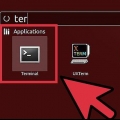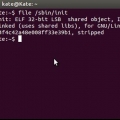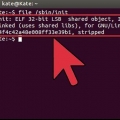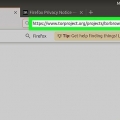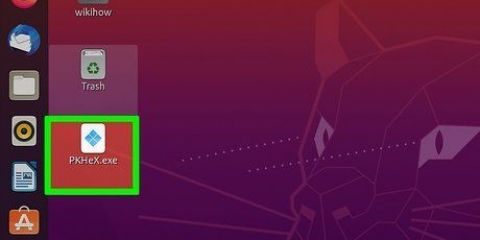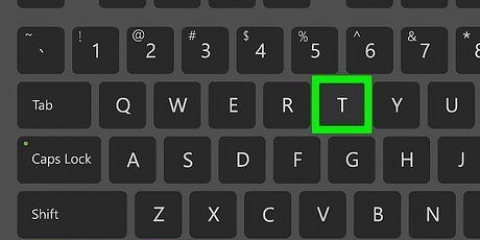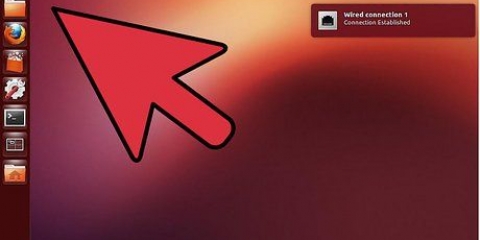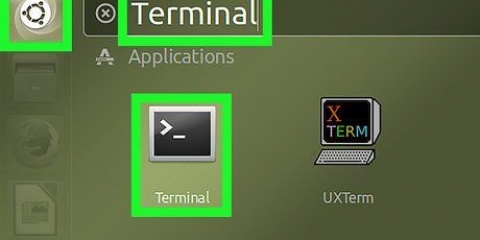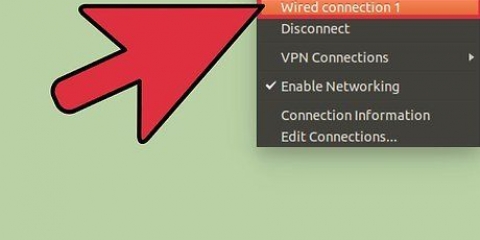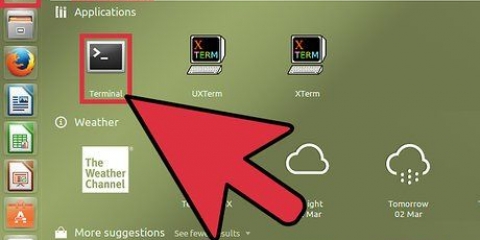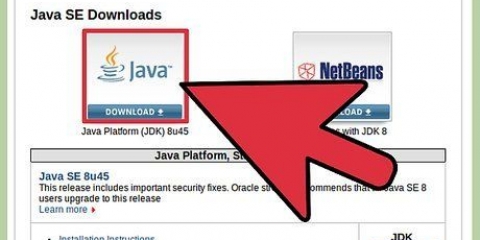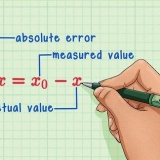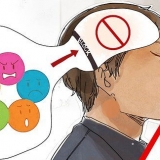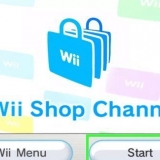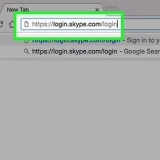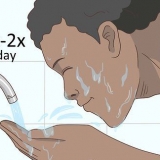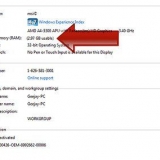uzair@linux:~$ echo $PATH/home/uzair/bin:/usr/local/sbin:/usr/local/bin:/usr/sbin:/usr/bin:/sbin:/bin:/usr/games Denken Sie daran, dass das oben Genannte nur vorübergehend ist und beim Neustart verloren geht.

Ändern der path-variablen unter linux
Betriebssysteme verwenden häufig Umgebungsvariablen, um unterschiedliche globale Einstellungen für Teile Ihres Betriebssystems zu definieren oder den Betrieb von Anwendungen zu steuern. Die Variable PATH ist eine dieser Umgebungsvariablen und wird kontinuierlich verwendet, ohne dass der Benutzer es merkt. Die Variable speichert eine Liste von Verzeichnissen, in denen Anwendungen (normalerweise Ihre Shell) nach einem Programm suchen sollen, wenn Sie es als Befehl ausführen.
Schritte

1. Finden Sie den aktuellen Pfad, indem Sie `echo $PATH` an der `bash-Shell`-Eingabeaufforderung eingeben. Eine Liste von Ordnern wird wie im folgenden Beispiel angezeigt:
- uzair@linux:~$ echo $PATH/home/uzair/bin:/usr/local/sbin:/usr/local/bin:/usr/bin:/bin:/usr/games
- Hinweis: Linux $PATH antwortet mit ":" als Trennzeichen zwischen den Einträgen.

2. Fügen Sie vorübergehend die Pfade hinzu:/sbin und :/usr/sbin zur aktuellen Liste der Pfade, indem Sie den folgenden Befehl an der Bash-Shell-Eingabeaufforderung eingeben:
uzair@linux:~$export PATH=$PFAD:/sbin/:/usr/sbin/

3. Zeigen Sie den Inhalt von PATH an, um zu bestätigen, dass sich die Änderungen in der Variablen widerspiegeln.

4. Testen Sie die Funktion des Programms mit dem temporären Pfad, um sicherzustellen, dass alles gut läuft.

5. Machen Sie den Pfad dauerhaft, indem Sie dieselbe Zeile zur Datei hinzufügen~/.bashrc
Warnungen
Das Ändern Ihrer PATH-Variablen kann dazu führen, dass Ihr Betriebssystem nicht mehr richtig funktioniert. Das Betriebssystem und die Anwendungen beziehen sich oft auf die Pfadvariable, um Dateien zu finden. Wenn die Variable nicht richtig konfiguriert ist, werden Programme nicht oder nicht richtig ausgeführt. Testen Sie die temporäre Einstellung stets nach der oben beschriebenen Methode Vor Sie den neuen Pfad dauerhaft in der Datei ~/.bashrc speichern.
"Ändern der path-variablen unter linux"
Оцените, пожалуйста статью